WPS Word文档显示段落标记的方法
时间:2023-05-19 09:16:05作者:极光下载站人气:916
在wps办公软件中进行文字文档的编辑,是我们常常都需要使用到的,不管是工作上的事情还是学习上的一些资料,可能都会通过WPS word文档进行编辑和整理,我们在编辑的过程中,会进行很多不同内容的添加,且也会进行段落的区分,将某些文字用段落进行区分开来,可以更好的管理段落之间的一个内容,一般我们编辑文字的时候,都是没有显示段落标记的,如果你需要将段落标记显示出来的话,我们需要进入到设置页面中启用段落标记就好了,将段落标记显示出来,以便于我们可以直观的看到段落的一个划分,下方是关于如何使用WPS Word文档显示段落标记的具体操作方法,感兴趣的小伙伴可以看看方法教程,希望对大家有所帮助。
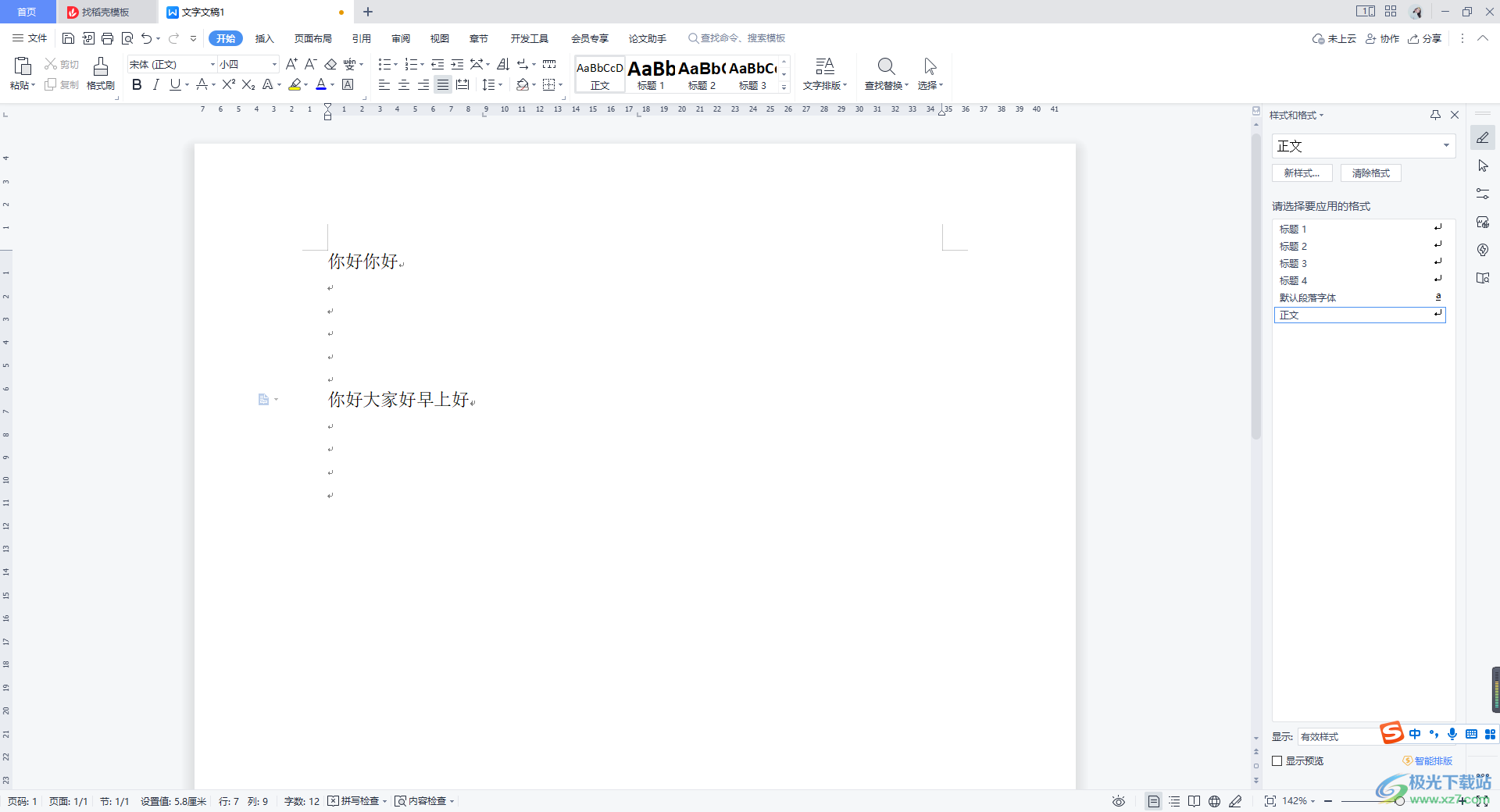
方法步骤
1.打开WPS Word文档编辑页面,比如我们按下回车键,在页面上分了很多个段落,但是这时你是看不到有段落标记的。
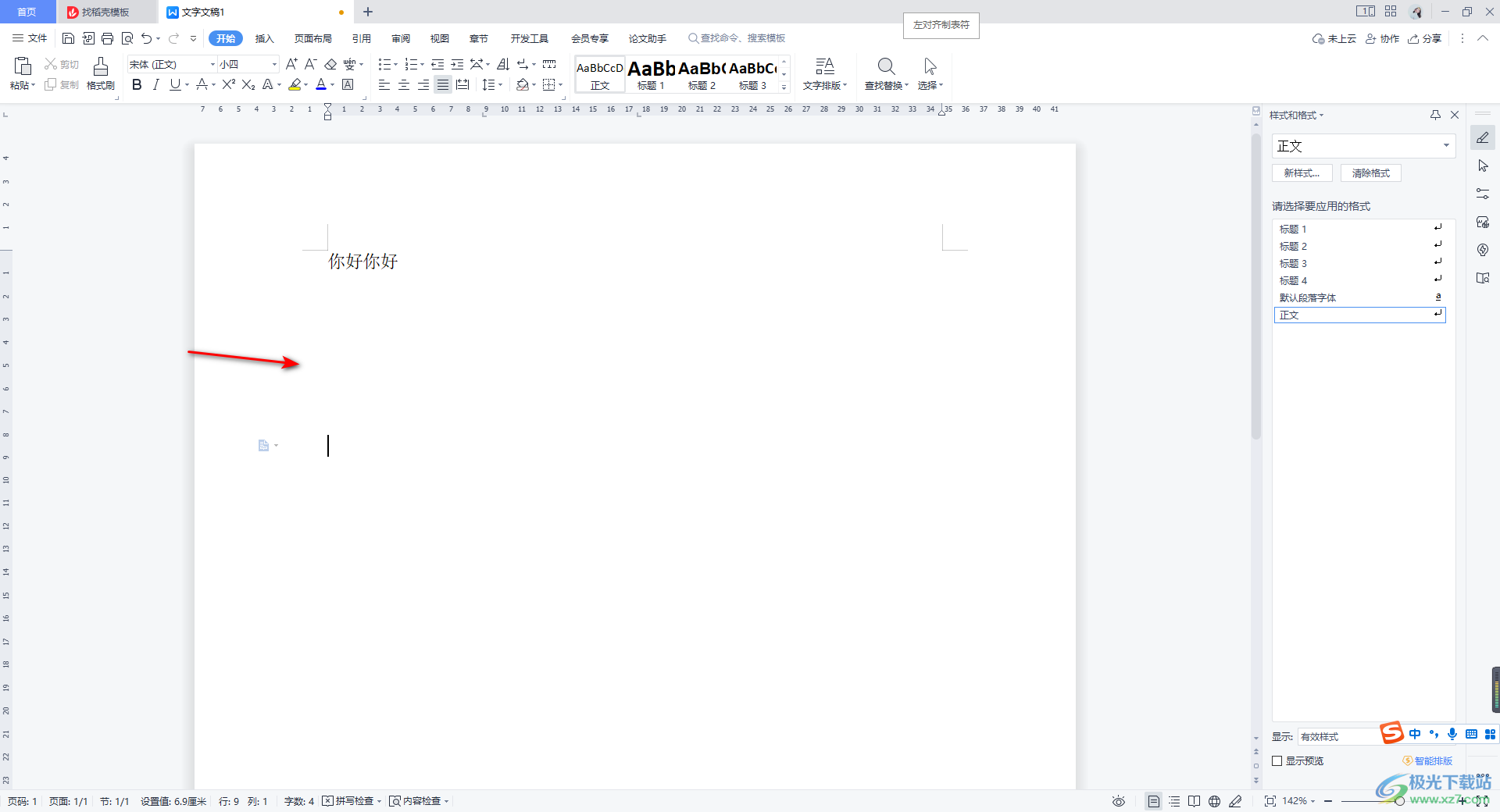
2.如果想要将段落标记显示出来,那么我们需要进入到选项的设置页面中,点击左上角的【文件】选项卡,将该选项卡下的所有功能选项展示出来。
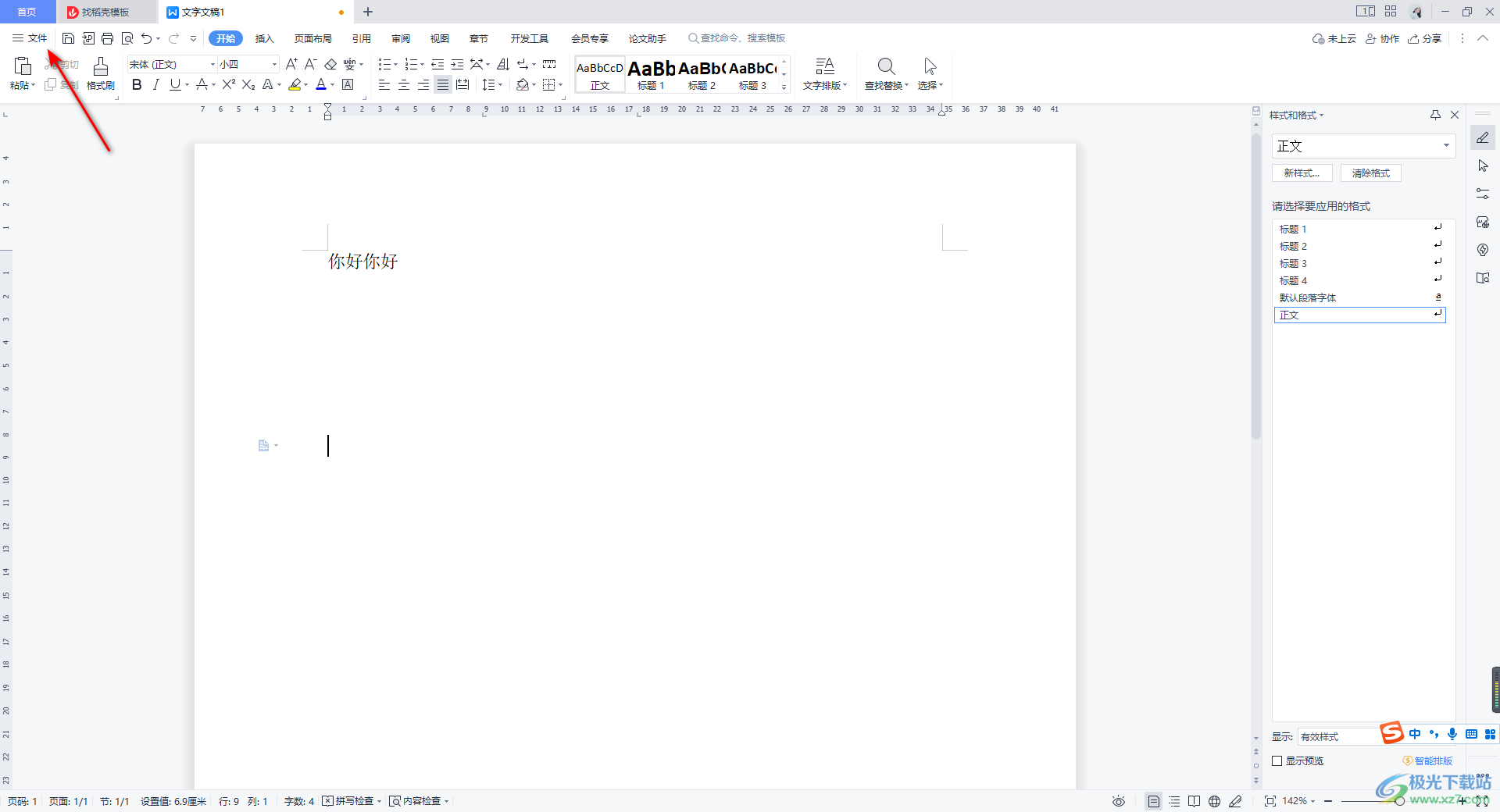
3.这时我们就会看到在文件选项下有很多的功能选项,这里我们直接将【选项】进行鼠标左键点击进入即可。
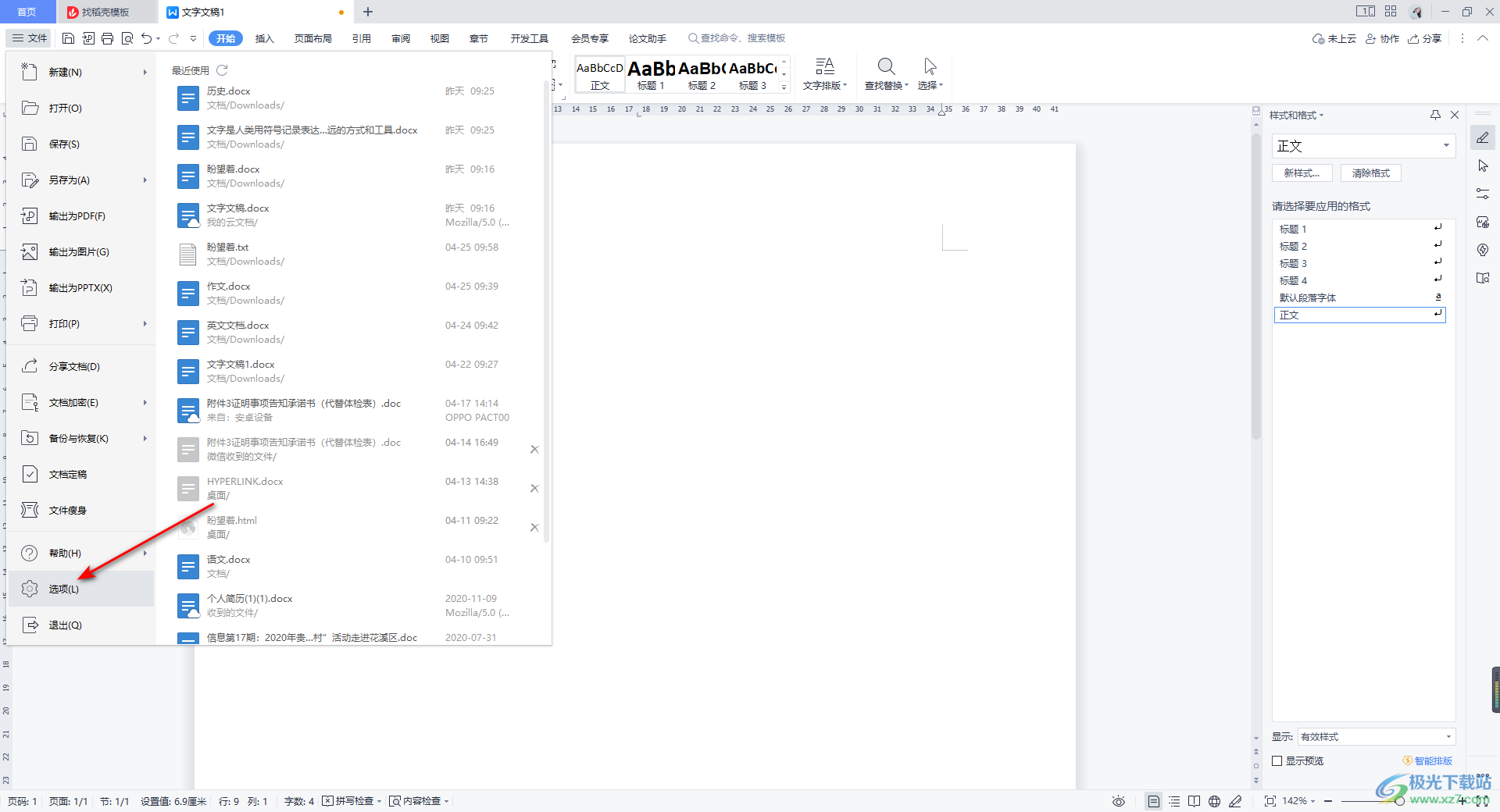
4.进入到页面之后,在左侧的【视图】这个选项卡下,我们需要在右侧找到【段落标记】这个选项,找到之后将【段落标记】进行勾选,之后点击确定按钮。
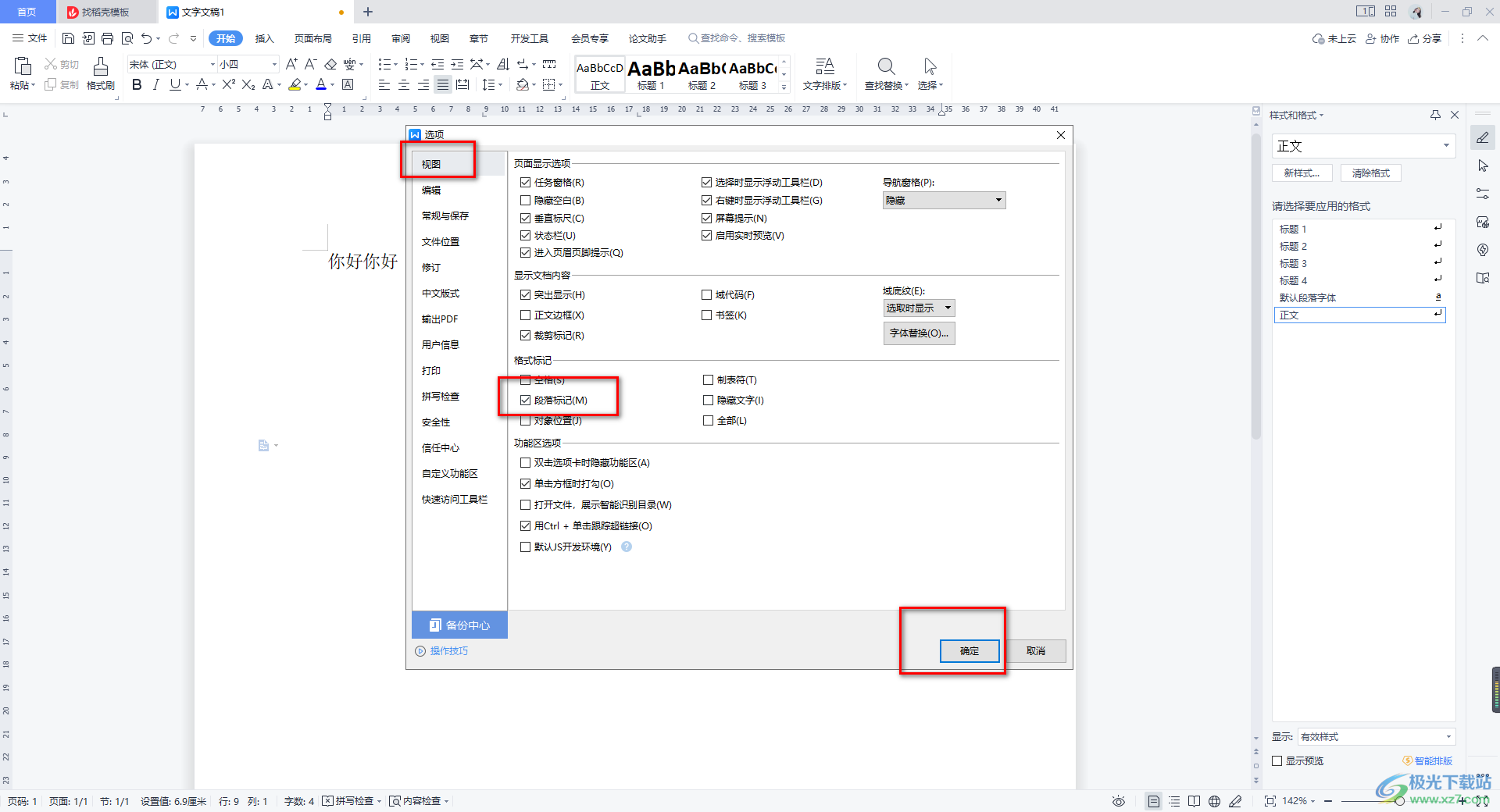
5.这时返回到我们的编辑页面中我们,我们可以看到刚刚回车键划分的段落,现在这些段落之间都有一个段落标记符号显示出来。
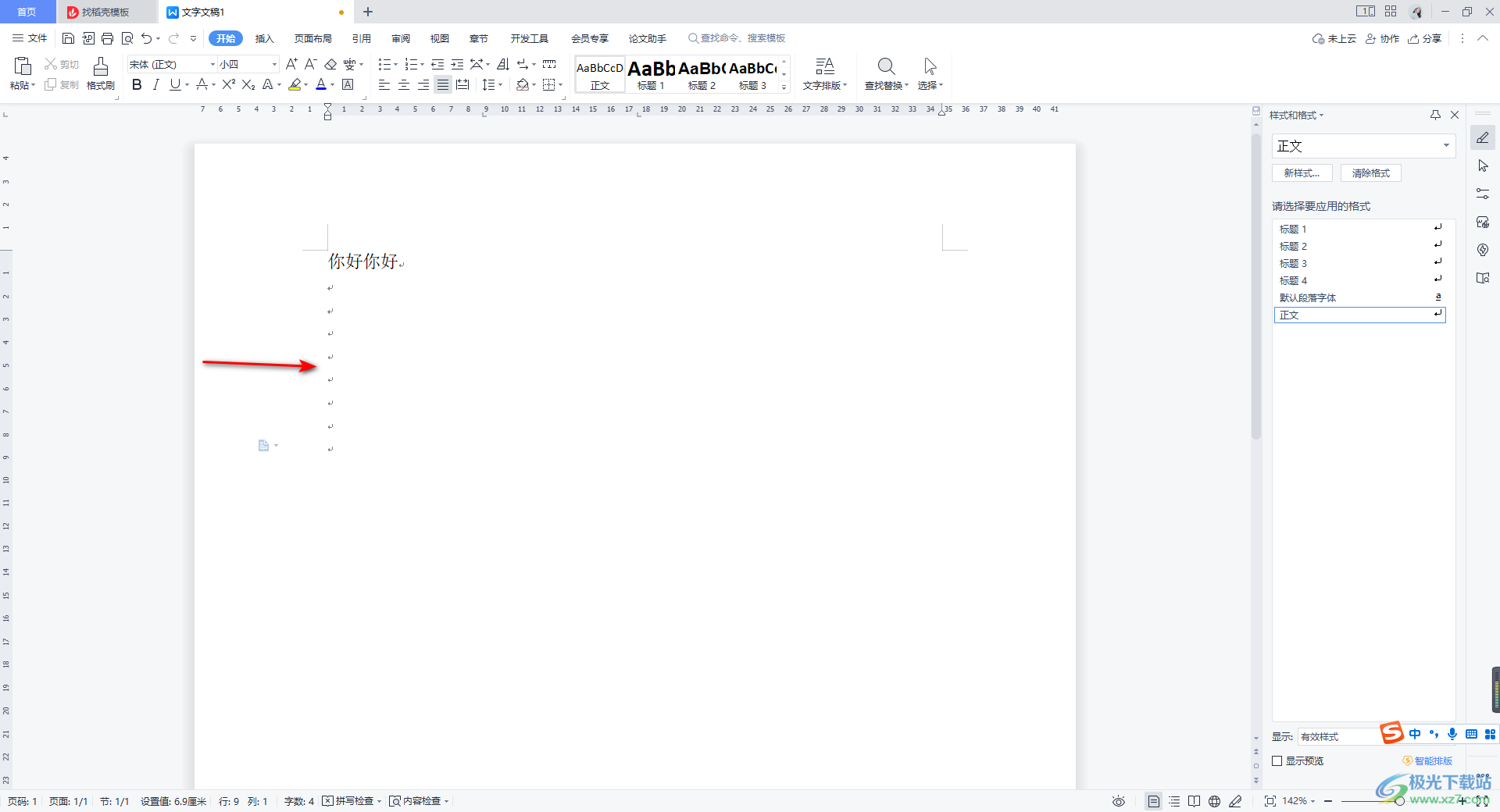
6.当你在编辑文字的时候,文字的后面同样会显示出一个段落标记符号,如果你不需要这样的段落符号的话,那么我们直接进入到设置页面中将段落标记取消勾选即可。
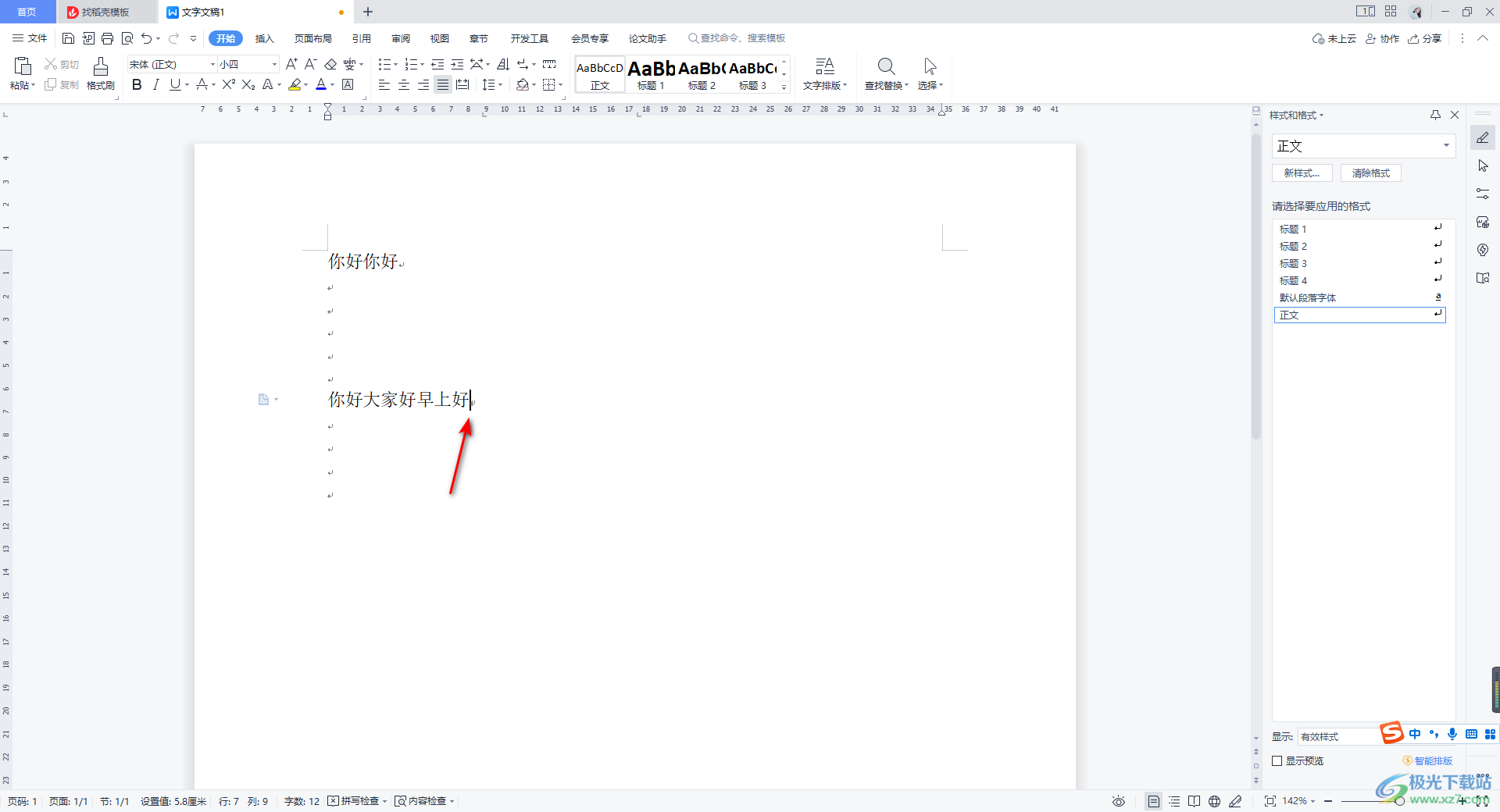
以上就是关于如何使用WPS Word显示段落标记的具体操作方法,当你在编辑文字内容的时候,想要将段落标记这个符号显示出来,便于自己更好的对段落进行划分,那么我们可以按照上述方法来操作就好,感兴趣的话可以自己操作试试。

大小:240.07 MB版本:v12.1.0.18608环境:WinAll
- 进入下载
相关推荐
相关下载
热门阅览
- 1百度网盘分享密码暴力破解方法,怎么破解百度网盘加密链接
- 2keyshot6破解安装步骤-keyshot6破解安装教程
- 3apktool手机版使用教程-apktool使用方法
- 4mac版steam怎么设置中文 steam mac版设置中文教程
- 5抖音推荐怎么设置页面?抖音推荐界面重新设置教程
- 6电脑怎么开启VT 如何开启VT的详细教程!
- 7掌上英雄联盟怎么注销账号?掌上英雄联盟怎么退出登录
- 8rar文件怎么打开?如何打开rar格式文件
- 9掌上wegame怎么查别人战绩?掌上wegame怎么看别人英雄联盟战绩
- 10qq邮箱格式怎么写?qq邮箱格式是什么样的以及注册英文邮箱的方法
- 11怎么安装会声会影x7?会声会影x7安装教程
- 12Word文档中轻松实现两行对齐?word文档两行文字怎么对齐?
网友评论